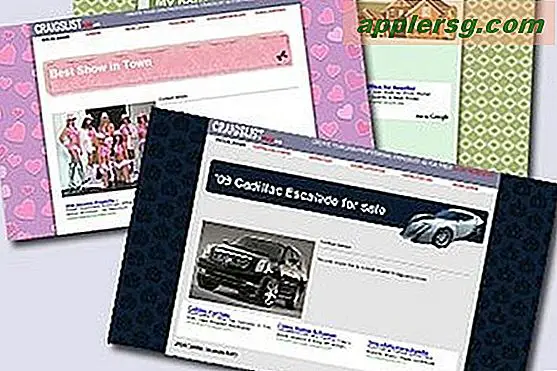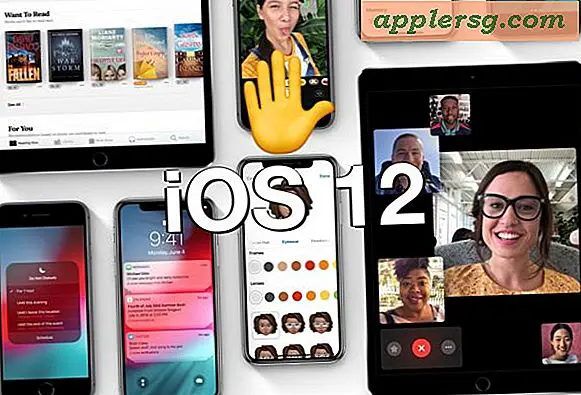Hvordan man tegner pile i AutoCAD
AutoCAD kan være et forvirrende program, selv for arkitekter og ingeniører, der bruger det dagligt. At beherske et par grundlæggende vil hjælpe med at forkorte læringskurven. At vide, hvordan man tegner pile i AutoCAD, er et godt første skridt. I AutoCAD-terminologi kaldes pile "ledere". Før du begynder at tegne ledere, skal du definere de parametre, der styrer, hvordan dine pile vil se ud. Derefter kan du med et par museklik kalde noter til dine tegninger.
Start AutoCAD, og indlæs Dimension Style Manager. I nyere versioner af AutoCAD skal du indlæse Multileader Style Manager. Du kan vælge, om dine pile vil bestå af lige linjer eller buede (en "spline"). Du kan også bestemme, hvordan pilens hoved vil se ud, hvor stort det er, og om det er en egentlig pil, en prik eller et flueben. Derudover kan du indstille linjevægte og typer.
Design udseendet af den pil, du vil tegne i AutoCAD. Hvis du foretrækker at indtaste kommandoer eller bruge genveje, skal du skrive "leder" i kommandoprompten. Alternativt kan du vælge "leder" i dimensionmenuen eller bare klikke på "Leader" -knappen på dimensioneringsværktøjslinjen. Klik derefter på startpunktet - hvad du vil have pilen til at pege på.
Klik på det sted, hvor pilen skal bøjes. Du kan klikke på et andet bøjningspunkt eller et tredje eller fjerde - du kan tegne så mange bøjningspunkter, som du vil, selvom typiske pile kun har en. Tryk på "Enter" for at afslutte tegningen af pilen.
Indtast den første linje med annoteringstekst, når du bliver bedt om det. Tryk blot på "Enter" for at fuldføre kommandoen uden tekst.
Tips
Oprettelse af en pil i AutoCAD kan føles klodset første gang, men med praksis får du fat på det.
Du ønsker måske at tegne pile til formål udover at kalde noter på dine tegninger. Du kan bruge pile til at angive ægte nord eller dimensioner af vinkler og andre former.